|
BAJO CERO  SOTTO ZERO SOTTO ZERO
Grazie Yedralina per il permesso di tradurre questo tutorial 
qui puoi trovare qualche risposta ai tuoi dubbi. Se l'argomento che ti interessa non è presente, ti prego di segnalarmelo. Questo tutorial è stato realizzato con PSP2020 e tradotto con PSPX9 ma può essere eseguito anche con le altre versioni di PSP. Dalla versione X4, il comando Immagine>Rifletti è stato sostituito con Immagine>Capovolgi in orizzontale, e il comando Immagine>Capovolgi con Immagine>Capovolgi in verticale. Nelle versioni X5 e X6, le funzioni sono state migliorate rendendo disponibile il menu Oggetti. Con la nuova versione X7, sono tornati Rifletti>Capovolgi, ma con nuove varianti. Vedi la scheda sull'argomento qui  traduzione in francese/traduction en français traduzione in francese/traduction en français  qui/ici qui/ici traduzione in inglese/english translation traduzione in inglese/english translation  qui/here qui/here Versioni/Versions qui Versioni/Versions qui Occorrente:  Grazie per i tube OBG e Natascha, per la maschera Silvie. Il resto del materiale è di Yedralina. (in questa pagina trovi i links ai siti dei creatori di tubes) Filtri: se hai problemi con i filtri, consulta la mia sezione filtri qui Filters Unlimited qui Simple - Blintz qui Mura's Seamless - Emboss at Alpha qui L&K's - L&K's Zitah qui AAA Filters - Edge Frame, Custom qui I filtri Simple e Mura's Seamless si possono usare da soli o importati in Filters Unlimited (come fare vedi qui) Se un filtro fornito appare con questa icona  non esitare a cambiare modalità di miscelatura e opacità secondo i colori utilizzati. Nelle ultime versioni di PSP non c'è il gradiente di primo piano/sfondo (Corel_06_029) Puoi usare i gradienti delle versioni precedenti. Trovi i gradienti Corel X qui.  Apri la maschera in PSP e minimizzala con il resto del materiale. 1. Imposta il colore di primo piano con #a19992, e il colore di sfondo con #686e7d. 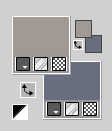 Passa il colore di primo piano a Gradiente di primo piano/sfondo, stile Rettangolare.  2. Apri CanalAlpha BAJO CERO Finestra>Duplica o sulla tastiera maiuscola+D per fare una copia.  Chiudi l'originale. La copia, che sarà la base del tuo lavoro, non é vuota, ma contiene le selezioni salvate sul canale alfa. 3. Selezione>Seleziona tutto. Apri il misted Winter_Landscape_91 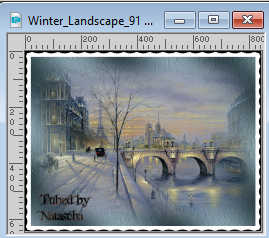 Modifica>Copia. Torna al tuo lavoro e vai a Modifica>Incolla nella selezione. Selezione>Deseleziona. 4. Livelli>Duplica. Chiudi questo livello e attiva il livello sottostante dell'originale. 5. Effetti>Effetti di immagine>Motivo unico, con i settaggi standard.  6. Regola>Sfocatura>Sfocatura gaussiana - raggio 20.  7. Effetti>Plugins>L&K's - L&K's Zitah, con i settaggi standard. 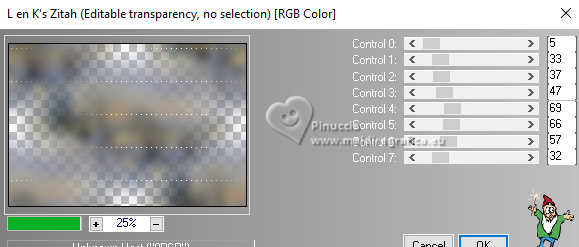 Effetti>Effetti di bordo>Aumenta. 8. Effetti>Plugins>Filters Unlimited 2.0 - Simple - Blintz 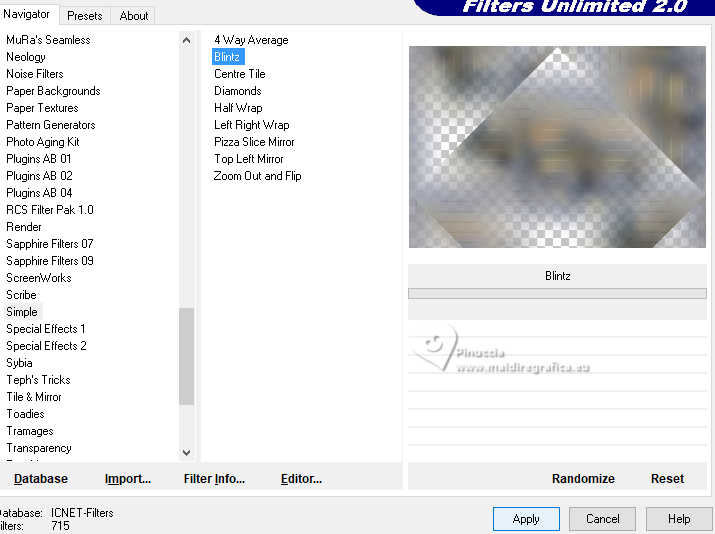 Ripeti l'Effetto una seconda volta. 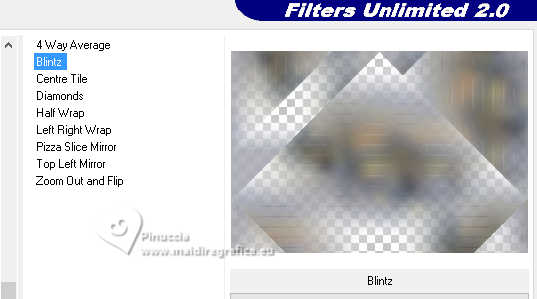 9. Effetti>Effetti di riflesso>Specchio rotante. 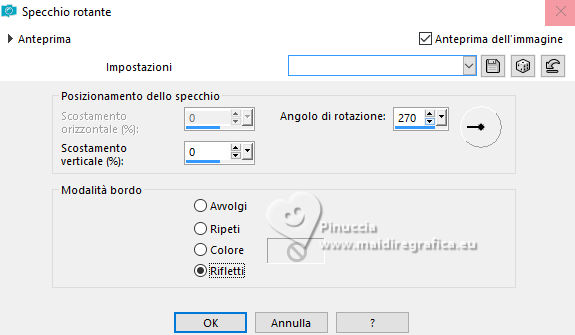 Regola>Messa a fuoco>Accentua messa a fuoco. 10. Livelli>Nuovo livello raster. Riempi  il livello con il gradiente. il livello con il gradiente.Livelli>Disponi>Sposta giù. 11. Livelli>Nuovo livello raster. Selezione>Carica/Salva selezione>Carica selezione da canale alfa. La selezione #1 é subito disponibile. Devi soltanto cliccare Carica. 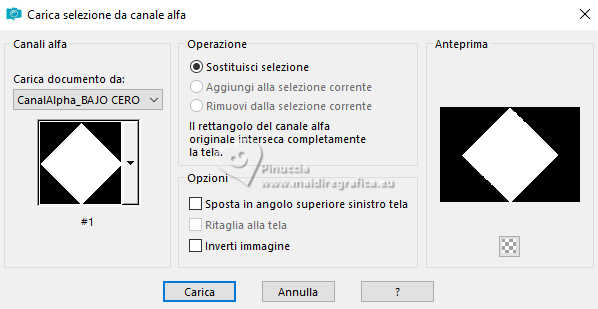 Riempi  la selezione con il gradiente. la selezione con il gradiente.Selezione>Deseleziona. Livelli>Disponi>Sposta su. 12. Apri il tube Deco00300©Yedralina 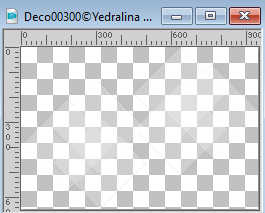 Modifica>Copia. Torna al tuo lavoro e vai a Modifica>Incolla come nuovo livello. 13. Riapri e attiva il livello superiore. Effetti>Plugins>AAA Filters - Edge Art 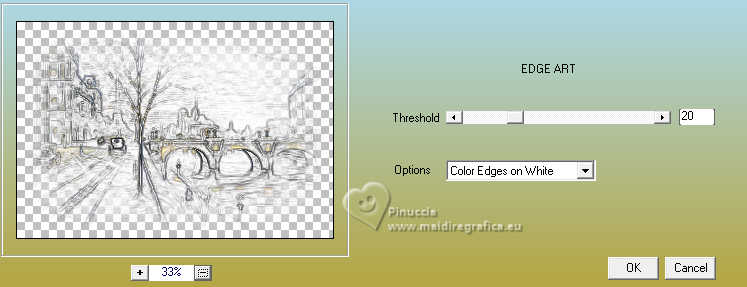 Se necessario: Effetti>Effetti di bordo>Aumenta - o Aumenta di più. Cambia la modalità di miscelatura di questo livello in Luce diffusa. 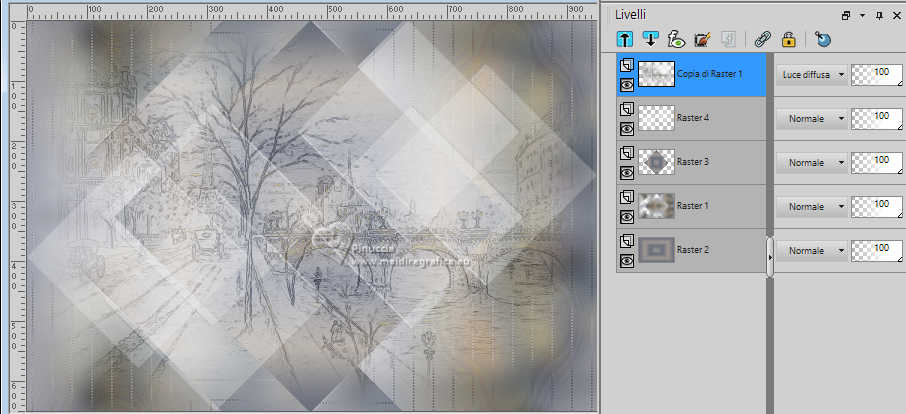 14. Selezione>Carica/Salva selezione>Carica selezione da canale alfa. Apri il menu delle selezioni e carica la selezione #2 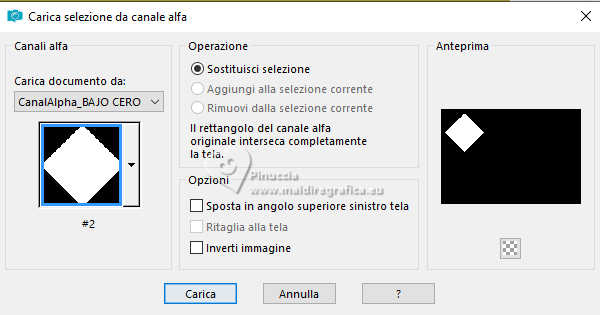 15. Livelli>Nuovo livello raster. Attiva nuovamente il misted Winter Landscape 91 e vai a Modifica>Copia. Torna al tuo lavoro e vai a Modifica>Incolla nella selezione. 16. Selezione>Modifica>Contrai - 12 pixels. Modifica>Copia 17. Imposta il colore di primo piano con il colore bianco. Riempi  la selezione con il colore bianco. la selezione con il colore bianco.18. Selezione>Modifica>Contrai - 2 pixels. Premi sulla tastiera il tasto CANC  attenzione, se sei abituato a cancellare con Modifica>Taglia, in questo caso non farlo, perché questo comando cancellerebbe l'immagine che hai messo in memoria al punto 16 19. Modifica>Incolla nella selezione Selezione>Deseleziona. 20. Effetti>Effetti 3D>Sfalsa ombra, colore nero.  21. Livelli>Duplica. Immagine>Capovolgi>Capovolgi in orizzontale. 22. Effetti>Effetti di immagine>Scostamento. 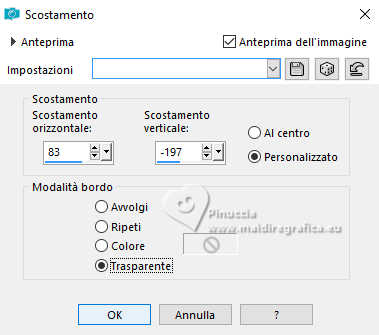 Il comando Capovolgi/Capovolgi in orizzontale riflette e lascia l'immagine nella stessa posizione. Se stai usando una vecchia versione, puoi fare: Immagine>Rifletti e poi attiva lo strumento Puntatore  e imposta Posizione X: 95,00 e Posizione Y: 214,00. 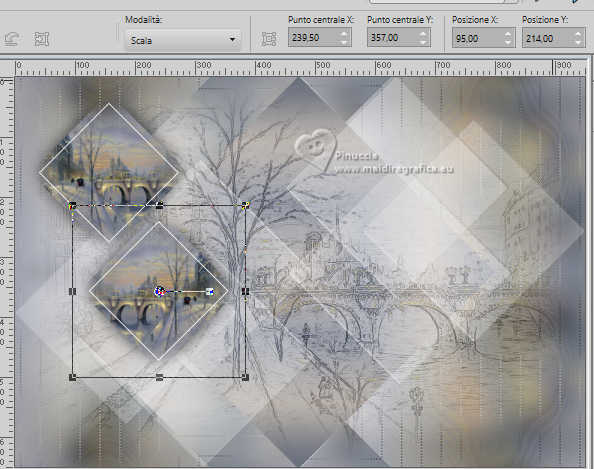 23. Livelli>Nuovo livello raster. Selezione>Carica/Salva selezione>Carica selezione da disco. Cerca e carica la selezione #3 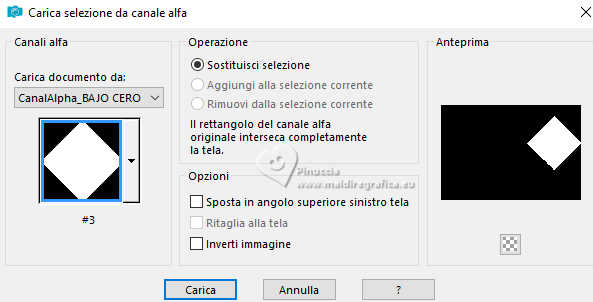 24. Attiva nuovamente il misted Winter Landscape 91 e vai a Modifica>Copia. Torna al tuo lavoro e vai a Modifica>Incolla nella selezione. 25. Selezione>Modifica>Contrai - 10 pixels. Modifica>Copia 26. Riempi  la selezione con il colore bianco. la selezione con il colore bianco.Selezione>Modifica>Contrai - 2 pixels. Premi sulla tastiera il tasto CANC (attenzione: non fare Modifica>Taglia, perchè perderesti l'immagine copiata al punto 25). 27. Modifica>Incolla nella selezione (l'immagine copiata al punto 25). Selezione>Inverti. 28. Effetti>Effetti 3D>Sfalsa ombra, con i settaggi precedenti.  Selezione>Deseleziona. 29. Di nuovo Effetti>Effetti 3D>Sfalsa ombra, con i settaggi precedenti.  30. Livelli>Nuovo livello raster. Riempi  il livello con il colore bianco. il livello con il colore bianco.31. Livelli>Nuovo livello maschera>Da immagine. Apri il menu sotto la finestra di origine e vedrai la lista dei files aperti. Seleziona la maschera Silvie_Mask_Deco_purple22 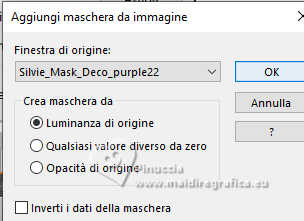 Livelli>Unisci>Unisci gruppo. Immagine>Rifletti>Rifletti orizzontalmente (Immagine>Rifletti) 32. Effetti>Plugins>Mura's Seamless - Emboss at Alpha, con i settaggi standard 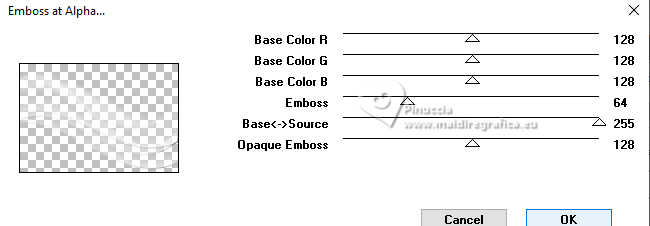 33. Cambia la modalità di miscelatura di questo livello in Luminanza (esistente), o a tuo piacimento.  34. Apri il tube Deco00298©Yedralina 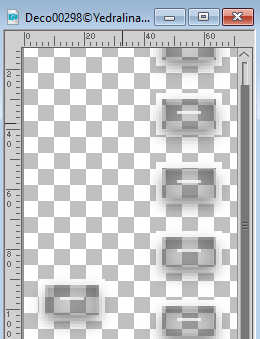 Modifica>Copia. Torna al tuo lavoro e vai a Modifica>Incolla come nuovo livello. 35. Effetti>Effetti di immagine>Scostamento. 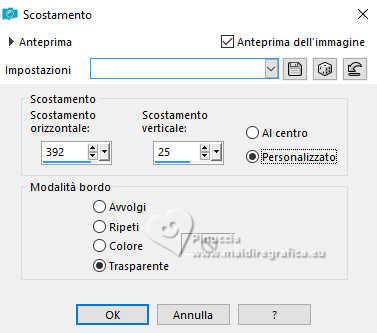 36. Attiva il secondo livello dal basso, Raster 1. Modifica>Copia. Modifica>Incolla come nuova immagine, e minimizza questa immagine. Torna al tuo lavoro. Imposta nuovamente il colore di primo piano con il colore #a19992. 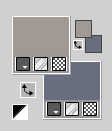 37. Immagine>Aggiungi bordatura, 1 pixel, simmetriche, colore di sfondo. Immagine>Aggiungi bordatura, 2 pixels, simmetriche, colore di primo piano. 38. Selezione>Seleziona tutto. Immagine>Aggiungi bordatura, 20 pixels, simmetriche, colore di primo piano. Selezione>Inverti. 39. Effetti>Effetti 3D>Sfalsa ombra, colore nero.  40. Immagine>Aggiungi bordatura, 1 pixel, simmetriche, colore di sfondo. Immagine>Aggiungi bordatura, 2 pixels, simmetriche, colore di primo piano. 41. Selezione>Seleziona tutto. Immagine>Aggiungi bordatura, 40 pixels, simmetriche, colore di primo piano. 42. Modifica>Incolla nella selezione (l'immagine minimizzata al punto 36 è ancora in memoria). Effetti>Effetti di riflesso>Specchio rotante, con i settaggi standard. 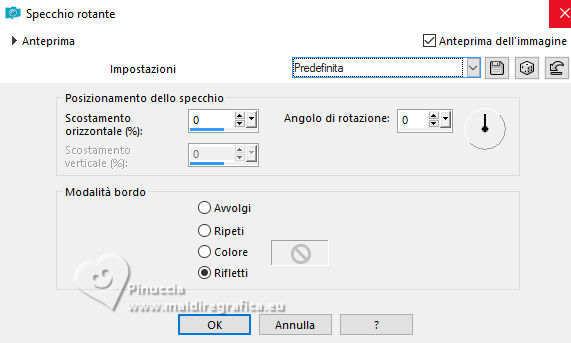 Effetti>Effetti di bordo>Dilata. 43. Effetti>Effetti 3D>Sfalsa ombra, colore nero.  Selezione>Deseleziona. 44. Immagine>Aggiungi bordatura, 1 pixel, simmetriche, colore di sfondo. Immagine>Aggiungi bordatura, 2 pixels, simmetriche, colore di primo piano. 45. Selezione>Seleziona tutto. Immagine>Aggiungi bordatura, 20 pixels, simmetriche, colore di primo piano. 46. Effetti>Effetti 3D>Sfalsa ombra, con i settaggi precedenti.  47. Immagine>Aggiungi bordatura, 1 pixel, simmetriche, colore di sfondo. Selezione>Deseleziona. 48. Apri il tube principale OBG_GIRL_634  Cancella il watermark e vai a Modifica>Copia. Torna al tuo lavoro e vai a Modifica>Incolla come nuovo livello. Immagine>Ridimensiona, al 175%, tutti i livelli non selezionato. Regola>Messa a fuoco>Metti a fuoco. Sposta  il tube a sinistra. il tube a sinistra.49. Effetti>Effetti 3D>Sfalsa ombra, con i settaggi precedenti.  50. Apri il tube 1590©Yedralina  Cancella il watermark e vai a Modifica>Copia. Torna al tuo lavoro e vai a Modifica>Incolla come nuovo livello. Immagine>Ridimensiona, al 30%, tutti i livelli non selezionato. Regola>Messa a fuoco>Metti a fuoco. Sposta  il tube in basso a destra. il tube in basso a destra.Effetti>Effetti 3D>Sfalsa ombra, con i settaggi precedenti, o a tuo piacimento. 51. Attiva nuovamente il tube Deco00298©Yedralina e vai a Modifica>Copia. Torna al tuo lavoro e vai a Modifica>Incolla come nuovo livello. Immagine>Rifletti>Rifletti orizzontalmente. 52. Tasto K per attivare lo strumento Puntatore  e imposta Posizione X: 7,00 e Posizione Y: 508,00. 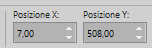 Tasto M per deselezionare lo strumento. 53. Firma il tuo lavoro su un nuovo livello. 54. Immagine>Ridimensiona, 1000 pixels di larghezza, tutti i livelli selezionato. 55. Livelli>Unisci>Unisci tutto. 56. Facoltativo: Effetti>Plugins>AAA Filters - Custom - Landscape. 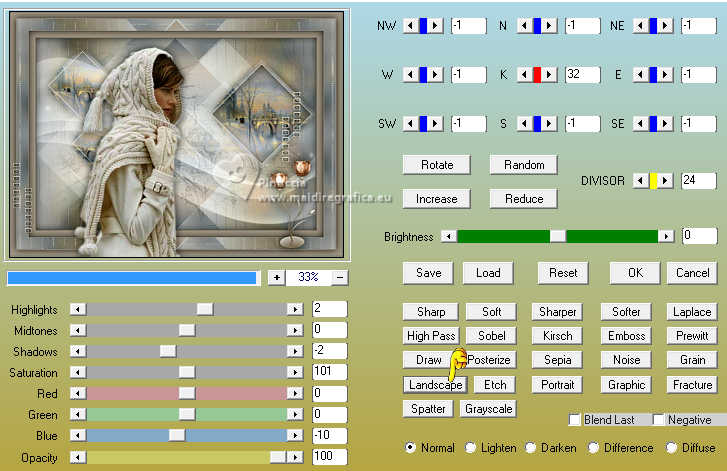 Salva in formato jpg. Per i tubes di questi esempi grazie Luz Cristina e Mentali  Tine e Yedralina   Puoi scrivermi se hai problemi o dubbi, o trovi un link che non funziona, o soltanto per un saluto. |



